Now - 02:47:07
Як налаштувати IP-камеру: інструкції, корисні поради
IP-камера - це цифрова відеокамера, яка може передавати дані через Інтернет-протоколи в мережі. Це зручний пристрій, але для того, щоб отримати повнофункціональний доступ до всіх його параметрів, потрібно виконати певні налаштування.

IP-камера (вулична або для приміщень) також може бути описана як камера і комп'ютер, об'єднані в одному блоці. Основні компоненти даного пристрою включають в себе об'єктив, датчик зображення, один або кілька процесорів і пам'ять. Процесори використовуються для обробки зображень, стиснення відео та аналізу мережевих функцій. Пам'ять використовується для зберігання вбудованого програмного забезпечення (комп'ютерної програми) і для локальної запису відео. Таким чином, не обов'язково робити підключення IP-камери до комп'ютера, щоб забезпечити її безперебійну роботу.
Як і комп'ютер, мережева камера має свій власний IP-адреса, підключається безпосередньо до мережі і може бути розташована скрізь, де є доступне підключення. IP-камера, ціна на яку трохи вище, самостійно забезпечує функції веб-сервера, FTP (File Transfer Protocol) та електронної пошти, а також включає в себе безліч інших мережевих та інших IP-протоколів. Цим вона відрізняється від веб-камери, яка може працювати тільки тоді, коли вона підключена до персонального комп'ютера (ПК) через USB або порт IEEE 1394. При цьому її програмне забезпечення повинно бути встановлено на ПК.

Бездротова IP-камера сучасної моделі може бути налаштована для передачі відео по мережі для перегляду в реальному часі і/або запису, або безперервно, за розкладом, по події чи за запитом уповноважених користувачів. Захоплені зображення можна передавати у форматі Motion JPEG, MPEG-4 або H. 264 відео, використовуючи різні мережеві протоколи, або завантажувати у вигляді окремих зображень JPEG з використанням FTP, електронної пошти або HTTP (Hypertext Transfer Protocol).
Більше:
Розширення "Економія трафіку Google Chrome
У статті піде мова про те, як здійснюється економія трафіку в Google Chrome. Цей режим ще називають "Турбо", і його практично кожен спостерігав в таких браузерах, як Yandex Browser або Opera. Проте в Google Chrome даний компонент відсутній, і заощади...
Смайли в "Скайпі" - опис, застосування, секрети
Skype - програма, якою користуються багато людей. Вона призначена спеціально для спілкування і обміну даними. Як і будь-який інший месенджер, "Скайп" оснащений чудовим інтерфейсом і графічними елементами. Тут можна виражати емоції різними способами. ...
Ресурс вогняна сіль в "Скайриме"
Матеріал у грі «Скайрим» вогняна сіль має ряд застосувань, які будуть корисні для гравця. Цей предмет можна дістати кількома способами, які варто знати користувачу. Стаття надає всю потрібну інформацію з цього ресурсу.ВидобутокУ проекті ж...
На додаток до запису відео мережеві камери деяких виробників забезпечують управління подіями і мають «інтелектуальні» функції, такі як видеодетектор руху, детектор звуку, активне оповіщення при спробі псування і автосупроводження. Більшість пристроїв також припускають наявність портів вводу/виводу, які дозволяють виконувати підключення до зовнішніх пристроїв, таким як датчики і реле, і запис IP-камери може транслюватися розширено. Інші функції можуть включати в себе аудіо можливості і вбудовану підтримку живлення через Ethernet (PoE). Багато гаджети також підтримують розширені функції безпеки і управління мережею. Сучасна IP-вулична камера дозволяє знімати зображення високої чіткості навіть в умовах поганої видимості.

Особливості підключення
Деякі IP-камери потребують додатковий пристрій для запису, в той час як інші можуть записувати свої відео безпосередньо на NAS (мережеве пристрій зберігання даних) або ПК, який налаштований таким чином, щоб функціонувати в якості сервера. Деякі з них навіть мають вбудовані слоти карт Micro SD, і можуть зберігати контент безпосередньо на цей фізичний носій. Вони можуть навіть мати вбудовані сервери, тому іноді ви можете отримати доступ до запису у віддаленому режимі. Як налаштувати IP-камеру правильно? Яким чином повинна бути виконана синхронізація з мережею Інтернет?
З чого почати?
Якщо ви створюєте свій власний сервер, повинна бути обрана програма для IP-камер, яку вам потрібно встановити самостійно. Ви можете підключити декілька знімають пристроїв, щоб отримати більш повне уявлення про те, що відбувається на спостережуваному ділянці.

Можна використовувати альтернативні гаджети?
Замість того щоб використовувати класичну IP-камеру, ви можете використовувати просту «вебку» і підключити через USB до комп'ютера під управлінням відповідного програмного забезпечення для запису. Цей девайс, як правило, дешевше, ніж IP-камера (ціна якої на порядок вище), хоча він може не мати деяких важливих функцій (такі як можливість нічного бачення для запису того, що відбувається в абсолютній темряві).
Ще одна відмінність полягає в тому, що «вебка» повинна бути підключена безпосередньо до комп'ютера через USB, в той час як IP-камера може знаходитись у зовсім іншому місці і синхронізуватися через Wi-Fi.
У першу чергу, вам слід вибрати яке-небудь програмне забезпечення для спостереження веб-камерою. Такі додатки служать для захоплення і запису відео, що потрапляє в об'єктив. Вам слід пам'ятати, що програма для IP-камер (яка може керувати і звичайними «веб») може бути платною, але ви все одно зможете домогтися певної економії.
Якщо ви зробите таку настройку, ви повинні будете тримати ваш комп'ютер працює в режимі 24/7, принаймні, в тому випадку, якщо ви хочете записати події дня.
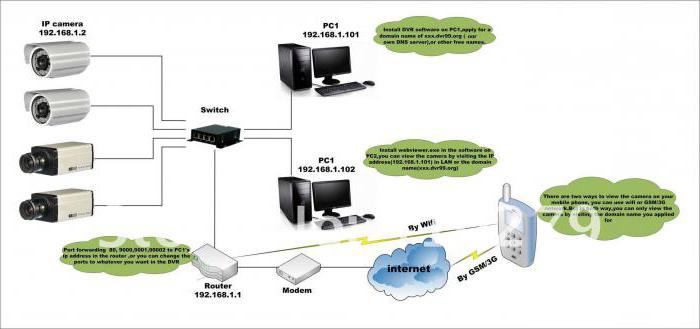
Смартфон як знімає пристрій
Якщо у вас є старий невикористаний телефон Android, ви можете перетворити його в камеру для мережевої безпеки. Зрештою, будь-який такий гаджет має камеру, Wi-Fi, а також вбудовані функції комп'ютера - все це повинно знімати,зберігати і записувати відео.
Мережеві або IP-камери, в свою чергу, призначені для роботи в локальній мережі (LAN) і через Інтернет. В LAN вони управляються в рамках комп'ютерної мережі, до якої вони приєднані. З допомогою додаткової конфігурації даної локальної мережі у вас є можливість дозволити камер моніторинг не тільки локальний, але і віддалений, а також через Інтернет. Як налаштувати IP-камеру в LAN?
Локальний доступ
Перш ніж ви зможете налаштувати камеру для роботи через Інтернет, рекомендується включити всі потрібні опції для локального доступу в першу чергу. Вивчіть технічну документацію пристрою, для отримання інструкцій по первісній його налаштуванні. Після того, як камера буде налаштована для локального доступу, ви будете готові почати конфігурацію для віддаленого доступу до неї через Інтернет.

Віддалений доступ
Перед тим як налаштувати IP-камеру в локальній мережі, щоб дозволити проводити зйомку з віддаленого місця, рекомендується вивчити властивості адміністратора мережі, щоб переконатися, що у вас є відповідні повноваження. В іншому випадку ви не можете виконати віддалений доступ до камери.
Для того щоб налаштувати камеру для роботи через Інтернет, вам потрібно буде налаштувати сервіс Port Forwarding. Він дозволяє вам отримати доступ до камери з віддаленого місця розташування шляхом пересилання мережевих портів, використовуваних в Інтернеті. Ці порти, як правило, направляються до маршрутизатора мережі для перенаправлення портів, використовуваних камерою.
Отримання IP-адреси
Для того щоб IP-камера через Інтернет передавала дані, потрібно правильно налаштувати мережеві протоколи. Щоб отримати доступ до маршрутизатора мережі для налаштування переадресації порту, вам потрібно IP-адреса роутера, до якого камера підключена. Ви можете отримати цю інформацію шляхом запиту в адміністратора мережі або за допомогою відкриття командного рядка в Windows і введення команди Ipconfig /all. Щоб відкрити вікно командного рядка, вам потрібно буде натиснути на кнопку «Пуск», а потім перейти до натискання «Виконати».
Після виконання одного з вищевказаних дій ви отримаєте IP-адресу маршрутизатора. Ви будете мати потребу в ньому для того, щоб отримати доступ до роутера для налаштування переадресації портів. IP-адреса мережевого маршрутизатора буде відображатися в якості шлюзу за замовчуванням.

Доступ до маршрутизатора мережі
Тепер вам потрібно буде перейти до доступного маршрутизатора, ввівши його IP-адреси у веб-браузері. Потім потрібно перейти до секції конфігурації, де настроюється перенаправлення портів.
Слід ввести локальний IP-адресу камери, а також її унікальне ім'я, пов'язане з конкретним портом, який повинен бути перенаправлений. Як правило, за замовчуванням використовується порт 80. Однак бажано запросити відомості у виробника вашого девайса для отримання додаткових деталей налаштування. Наприклад, бездротова IP-камера з розширеними налаштуваннями може вимагати більшої кількості даних для включення всіх опцій.
Деякі пристрої вимагають більше одного порту, які будуть спрямовані для того, щоб отримати всі можливості, пропоновані функціонал гаджета. Вам також буде надана можливість вибору протоколу, який буде використовуватися. Загальними параметрами є UDP або TCP. Ваш маршрутизатор також може мати додаткові опції. У більшості випадків вам потрібно буде вибрати варіант протоколу «Обидва одночасно». Це дозволить зв'язати UDP і TCP що пересилаються з портами. Як тільки ви завершите введення всіх параметрів опцій, натисніть на кнопку «Застосувати», щоб зберегти налаштування.
Після того, як настройки були збережені в конфігурації маршрутизатора, ви повинні бути в змозі бачити цю інформацію, відображену в списку. Там можуть бути й інші записи, налаштовані за замовчуванням (будуть присутні в цьому ж списку). Параметри вашого підключеного пристрою будуть перебувати в нижній його частині під заголовком IP Network Camera.
Доступ до мережі через Інтернет
Тепер, коли ви налаштували перенаправлення портів на маршрутизаторі вашої мережі, щоб дозволити камері отримати доступ через Інтернет, ви можете почати налаштовувати доступ до управління нею. Рекомендується спочатку намагатися отримати його з віддаленого місця розташування, а не в локальній мережі. Це бажано для підтвердження того, що перенаправлення портів налаштований правильно.
Як налаштувати IP-камеру остаточно?
Перебуваючи у віддаленому місці, вам потрібно буде ввести публічну IP-адресу, надану вашим провайдером (ISP), щоб мати можливість отримати доступ до камери. Якщо ви не знаєте його, зверніться в технічну підтримку вашого провайдера або до онлайн-сервісів, що дозволяє визначити деталі ваших Інтернет-з'єднань. Ви не зможете отримати доступ до камери з допомогою приватного IP-адреси, оскільки його неможливо побачити в Інтернеті (він доступний тільки в межах локальної мережі, до якої підключено пристрій). Крім введення публічного IP-адреси іноді потрібно ввести порт в адресному рядку. У більшості випадків порт 80 буде автоматично перенаправлений, і тому цей рядок можна не заповнювати при спробі отримати доступ до камери. Проте бувають випадки, коли IP-камера не буде використовувати порт 80. Якщо це станеться, вам буде необхідно ввестиповний IP-адресу, потім двокрапка і номер порту, використовуваного в з'єднанні.
Article in other languages:
AR: https://tostpost.com/ar/computers/6373-ip.html
BE: https://tostpost.com/be/kamputary/11389-yak-naladz-c-ip-kameru-nstrukcy-karysnyya-parady.html
DE: https://tostpost.com/de/computer/11395-wie-man-ip-kamera-informationen-n-tzliche-tipps.html
En: https://tostpost.com/computers/6653-how-to-set-ip-camera-how-to-tips.html
HI: https://tostpost.com/hi/computers/6377-how-to-set-ip-camera-how-to-tips.html
JA: https://tostpost.com/ja/computers/6374-ip.html
KK: https://tostpost.com/kk/komp-yuterler/11392-alay-ip-kamera-n-s-aular-paydaly-ke-ester.html
PL: https://tostpost.com/pl/komputery/11390-jak-skonfigurowa-kamery-ip-instrukcje-porady.html
PT: https://tostpost.com/pt/computadores/11387-como-configurar-a-c-mera-ip-instru-es-dicas-teis.html
ZH: https://tostpost.com/zh/computers/6912-how-to-set-ip-camera-how-to-tips.html

Alin Trodden - автор статті, редактор
"Привіт, Я Алін Тродден. Я пишу тексти, читаю книги і шукаю враження. І я непогано вмію розповідати вам про це. Я завжди радий брати участь у цікавих проектах."
Новини
Як зробити зворотний зв'язок на сайті? Форма зворотного зв'язку для сайту
Керування сайтом у багатьох випадках включає в себе взаємодія з відвідувачами в рамках механізмів зворотного зв'язку. Представлені вони можуть бути в різних варіантах. Наприклад, у вигляді форми зворотнього зв'язку. В яких різнови...
Як встановити iOS 10 beta: поради та рекомендації
Сьогодні нам належить розібратися, як встановити iOS 10 beta. Дана операційна система зацікавила багатьох користувачів "яблучних" девайсів. І її бета-версія дозволяє без проблем випробувати ОС в дії. При необхідності користувач зм...
Як видалити драйвер NVIDIA з системи цілком і повністю
Вважається, що драйвери графічних карт NVIDIA видаляти потреби немає. Наприклад, при оновленні старі версії автоматично замінюються новими. Однак, незважаючи на такий підхід, в деяких випадках виникають збої, пов'язані з апдейтами...
Як зробити кліп: огляд програм та рекомендації
Як створюються кліпи? Наскільки це складно – самому створити тематичний ролик, у якому будуть поєднані різні типи файлів? Насправді відповіді досить прості, і кожен користувач ПК при бажанні зможе самостійно створити такий м...
Сервери "Майнкрафт" з командою hack: подробиці і рекомендації
"Майнкрафт" – популярна гра в жанрі симулятора виживання, яка досі є затребуваною серед своїх аналогів. Велику популярність грі надають модифікації, які створені фанатами гри, не варто забувати про пильну увагу з боку розроб...
Mss32.dll: що це і як виправити помилку, пов'язану з цим файлом?
Будь-яка операційна система може дати збій. Досить часто користувачі Windows стикаються з ним при спробі запустити якусь гру. Наприклад, поширеною вважається помилка, пов'язана з відсутністю динамічної бібліотеки mss32.dll. У цій ...

















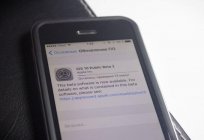
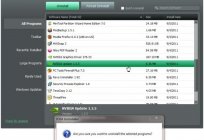


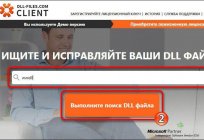
Примітка (0)
Ця стаття не має коментарів, будьте першим!